如何设置电脑保护色,小猪教您win7如何设置电脑保护色
- 时间:2018年03月14日 16:00:24 来源:魔法猪系统重装大师官网 人气:10162
作为一经常对着电脑的人,表示压力好大,时间一长,不仅皮肤受辐射,而且眼睛也备受煎熬。皮肤抹点隔离霜勉强撑一撑,眼睛就要靠设置保护色来稍微减轻点负担了。对此,有用户就提出了win7如何设置电脑保护色的疑问了,怎么操作?下面,小编就给大家准备了win7设置电脑保护色的操作步骤了。
对电脑屏幕工作和学习的用户有许多,时间一长就会感觉眼睛酸胀、干痒,其实我们可以设置电脑保护色可以手动设置电脑的颜色,长时间使用会很有效的缓解眼睛疲劳保护眼睛。下面,小编就给大家讲解win7如何设置电脑保护色。
win7如何设置电脑保护色
桌面点击右键,选中个性化
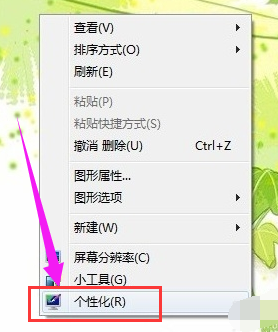
设置保护色载图1
点击窗口颜色
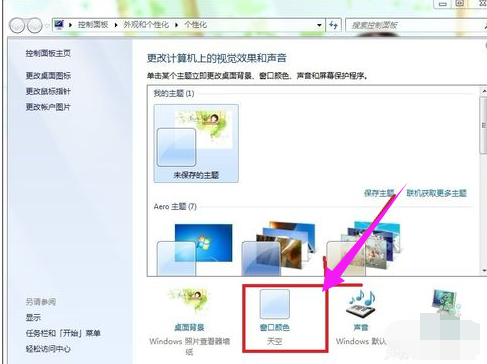
win7载图2
点击:高级设置
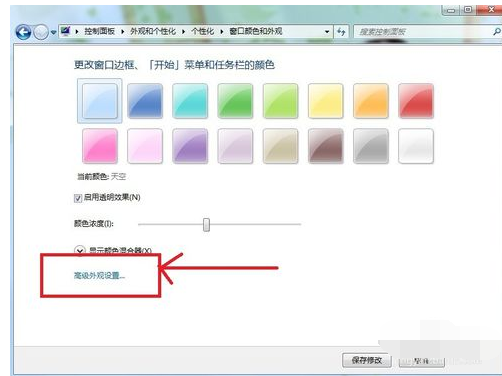
win7载图3
点下面的桌面会出来下拉框,选中“窗口”

设置保护色载图4
点右侧的颜色,选“其他”
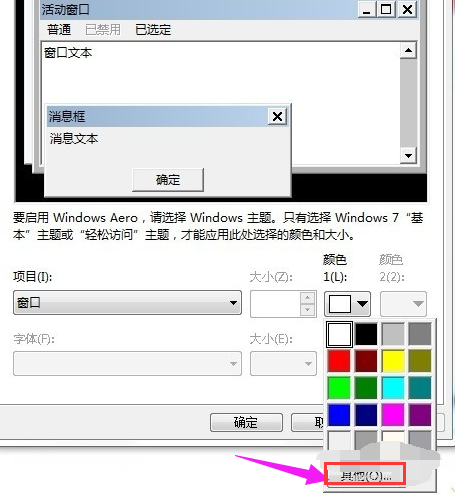
设置保护色载图5
抓张图备份下原来的配置,记录下来。

保护色载图6
修改成85,123,205 ,添加到自定义颜色,选中自定义颜色中唯一存在的豆绿色,点“确定”

保护色载图7
看效果.
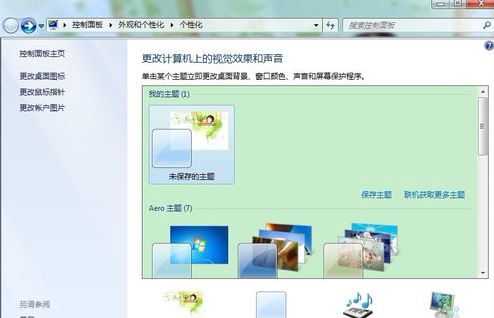
电脑载图8
打开下word,效果更明显。
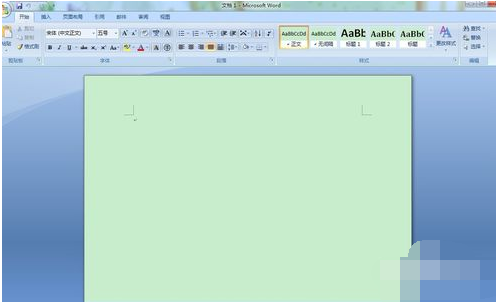
保护色载图9
以上就是win7设置电脑保护色的操作步骤了。
保护色,设置保护色,win7,电脑








